Photoshop Mobile pour iPhone, un Photoshop de poche
Publié le 15 décembre 2009 dans Articles et dossiers par Sébastien Abric
Le menu Réglages
Nul besoin d‘être anglophone pour comprendre chacun des termes définissant les outils de cette catégorie qui proposent des corrections de base…
- Exposure : outil de correction de l’exposition par excellence, l’outil Exposure s’utilise en déplaçant horizontalement un doigt sur l‘écran de l’iphone. Plus on se situe à gauche de l‘écran, plus on assombrit l’image (alors qu‘à l’extrême droite, on va tendre à la surexposer). En haut de l‘écran apparaît la valeur de correction qui peut s‘étaler de -64 à + 64. (Il n’est pas obligatoire de mettre son doigt sur la photo pour effectuer les réglages. Posez-le n’importe où sur l‘écran.)
- Saturation : Tout comme avec l’exposition, le réglage de la saturation se fait en faisant glisser le doigt sur l‘écran du smartphone. Les valeurs accessibles varient ici entre -100 et +100.
- Tint : l’outil Tint diffère quelque peu des deux précédents car il offre une échelle de correction non pas logarithmique, mais colorimétrique (qui s’affiche en haut de l‘écran lorsque l’on y pose un doigt). Comme pour ses deux comparses, faites glisser horizontalement votre doigt sur l‘écran pour modifier la teinte. Attention, il ne s’agit pas ici de corriger la balance des blancs, mais seulement de créer un virage de couleur, par exemple un virage Sépia.
- Black & White : c’est certainement l’outil le plus simple à utiliser… Il effectue une simple conversion en noir et blanc d’une photo couleur sans aucune possibilité de réglages.
.

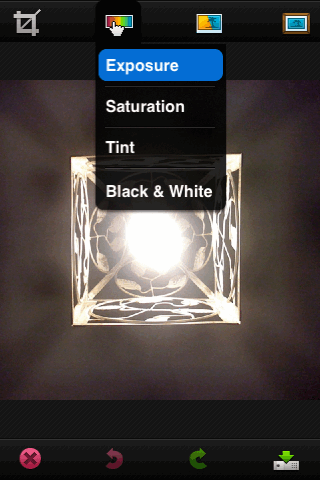
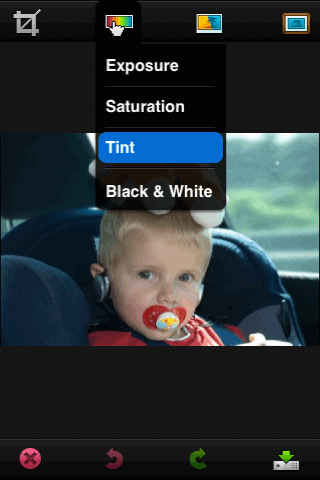

Bonjour,
Puisque vous citez quelques logiciels pour iPhone et que vous dites que vous de demandez pas à PS Mobile de gérer des calques, j’ai envie de conseiller PhotoForge qui était énormément plebiscité lorsque je l’ai acheté (j’ai l’impression que le prix à baissé : 1,59€ !!) et qui est vraiment puissant. Edition des niveaux et courbes dans différents espaces colorimétriques, netteté, réduction du bruit, saturation, crop, outil tampon, une palanqué de filtres (certains dispensables certes) dont simulation HDR et tilt shiting !!
Mais surtout, chaque effet est appliqué sur un calque d’effets que lequel on peut revenir pour effacer par exemple une partie de l’effet. Bref, j’aimerais bien voir votre avis sur celui-ci auprès des autres cités dans cet article.
Mais il est vrai que si Photoshop Mobile a un petit gout de trop peu, la sélection d’effet est intéressante et plutôt créative, et depuis quelques jours je l’utilise énormément.
Bonjour Fabrice,
Oui, PS Mobile a un petit goût de trop peu. Il est n’est pas impossible que l’on voit arriver une mise à jour payante comprenant quelques outils de plus. Mais je ne suis pas dans le secret des Dieux.
L’un des atouts de PS Mobile, c’est de pouvoir travailler en synchro avec Photoshop.com. Même si d’autres applications proposent le transfert d’image sur un serveur distant, on n’est pas assuré de savoir ce qu’il va advenir de ce serveur dans le temps. Héberger ces photos sur un serveur Adobe devrait garantir une certaine pérennité…
Pour Photoforge, un comparatif l’incluant, devrait paraître d’ici fin d’année sur les applications de retouche pour iPhone 😉
Sébastien Abric